- Aiuto di ScanSnap
- Prima di utilizzare ScanSnap
- Icona di ScanSnap Home e menu di ScanSnap Home
- Accesso rapido per la selezione di un'applicazione per eseguire un'azione particolare
Accesso rapido per la selezione di un'applicazione per eseguire un'azione particolare
Accesso rapido è una funzione che consente di selezionare un'applicazione per eseguire un'azione particolare ogni volta che si scandisce un documento.
È possibile eseguire un'azione particolare sull'immagine scandita selezionando un'applicazione in Accesso rapido visualizzato dopo la scansione di un documento.
Quando si usa Accesso rapido, non è possibile assegnare una password a un'immagine in formato PDF per aprirla.
Finestra Accesso rapido
Accesso rapido è costituito come segue:
Windows
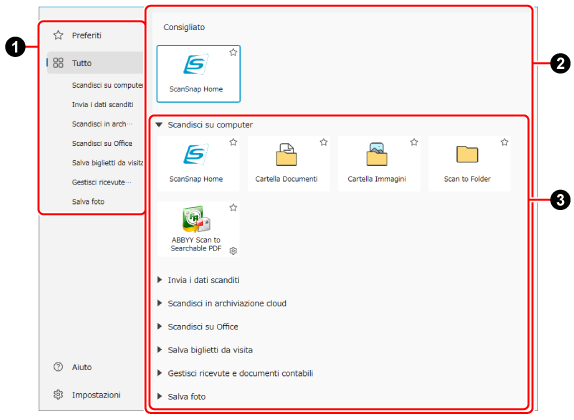
- Schede per passare tra le modalità di visualizzazione

-
Passando tra le modalità di visualizzazione si passerà tra le applicazioni visualizzate nell'elenco delle applicazioni
 .
.Modalità [Preferiti]
Solo le applicazioni con
 saranno visualizzate.
saranno visualizzate.Modalità [Tutto]
Tutte le applicazione visualizzabili nell'Accesso rapido saranno visualizzate.
Nome gruppo
Sono visualizzate solo le applicazioni nel gruppo selezionato.
- Impostazioni
Quando si clicca questa opzione, viene visualizzata la finestra [Accesso rapido - Impostazioni] (in cui è possibile selezionare le applicazioni da visualizzare in modalità [Preferiti] o modificare l'ordine delle applicazioni in Accesso rapido).
- Lista applicazioni

-
Viene visualizzata una lista di applicazioni disponibili per eseguire un'azione particolare.
Nella lista applicazioni è possibile eseguire le seguenti operazioni:
Controllare la descrizione di un'applicazione
Posizionare il puntatore del mouse sull'icona.
Ordinamento delle applicazioni
Trascinare l'icona di un'applicazione il cui ordine si desidera modificare.
Assegnare/rimuovere l'assegnazione all'applicazione come preferita
Cliccare
 o
o  .
.Visualizzazione di una finestra per la modifica delle impostazioni dell'applicazione
Cliccare
 .
.
- Consigliato
Sono visualizzate un massimo di quattro applicazioni consigliate in base al tipo di documento e alle applicazioni selezionate.
- Elenco dei gruppi

-
Quando la modalità di visualizzazione dell'Accesso rapido è configurata sulla modalità [Tutto], le applicazioni visualizzate nella lista delle applicazioni sono classificate per gruppo. Un nome del gruppo viene visualizzato solo quando un gruppo contiene le applicazioni.
Fare clic su
 accanto al nome del gruppo per visualizzare tutte le applicazioni incluse nel gruppo.
accanto al nome del gruppo per visualizzare tutte le applicazioni incluse nel gruppo.- Applicazione aggiunta dall'utente
-
Le applicazioni scelte per essere aggiunte sono visualizzate.
- Scandisci su computer
-
Vengono visualizzate le applicazioni che salvano le immagini dei documenti scanditi in una cartella locale.
- Invia i dati scanditi
-
Vengono visualizzate le applicazioni che consentono di controllare le immagini dei documenti scanditi prima di salvarle.
Quando si inviano le immagini a una destinazione di salvataggio o a un'applicazione trascinandole, le immagini vengono salvate anche nella destinazione specificata nel profilo utilizzato durante la scansione dei documenti.
È possibile specificare la destinazione di salvataggio delle immagini scandite in [Salva in] in [Opzioni modalità gestione] in Finestra [Modifica profili].
- Scandisci in archiviazione cloud
-
Vengono visualizzate le applicazioni che salvano le immagini dei documenti scanditi in un servizio di archiviazione su cloud.
Il metodo di collegamento ai servizi di archiviazione su cloud varia a seconda che si utilizzi ScanSnap in una zona in cui è possibile utilizzare gli account ScanSnap.
Per i dettagli sulle regioni in cui sono disponibili gli account ScanSnap, fare riferimento qui.
Quando ci si trova in una zona in cui è possibile usare gli account ScanSnap
Le immagini scandite vengono salvate in un servizio di archiviazione su cloud che può essere collegato a ScanSnap Cloud tramite il server ScanSnap Cloud.
Per dettagli su un servizio cloud con cui è possibile stabilire un collegamento, fare riferimento a quanto segue:
Per i servizi di archiviazione su cloud che non possono essere collegati a ScanSnap Cloud, installare sul computer l'applicazione client del relativo servizio di archiviazione su cloud, quindi collegarsi al servizio.
Quando ci si trova in una zona in cui non è possibile usare gli account ScanSnap
Se è disponibile un'applicazione client installata sul computer, le immagini scandite vengono salvate tramite l'applicazione client.
Per dettagli su un servizio di archiviazione su cloud con cui è possibile stabilire un collegamento, fare riferimento a Differenze nei metodi per stabilire un collegamento con un servizio cloud.
CONSIGLIOAnche se è stato effettuato l'acceso a un account ScanSnap. con il proprio account social media, sarà necessario accedere al servizio cloud dall'applicazione client.
- Scandisci su Office
-
Si visualizza quando ABBYY FineReader for ScanSnap è installato.
Vengono visualizzate le applicazioni che convertono le immagini dei documenti scanditi in un file di Word, Excel o PowerPoint.
Se si considerano i contenuti di un'immagine creata dal documento scandito quando si seleziona un formato per il file in cui è convertita l'immagine, la riproducibilità dell'immagine dopo la conversione diventa più elevata.
CONSIGLIOIndipendentemente dalle impostazioni configurate nella finestra delle impostazioni delle applicazioni, i file di Word, Excel o PowerPoint saranno salvati nella cartella di destinazione insieme ai file PDF con lo stesso nome.
Vengono visualizzati i seguenti nomi dei gruppi quando si utilizza ScanSnap in una regione in cui è possibile usare gli account ScanSnap.
Per i dettagli sulle regioni in cui sono disponibili gli account ScanSnap, fare riferimento qui.
- Salva biglietti da visita
-
Vengono visualizzate le applicazioni che salvano le informazioni dei biglietti da visita scanditi in un servizio cloud (per la gestione dei biglietti da visita).
- Gestisci ricevute e documenti contabili
-
Vengono visualizzate le applicazioni che salvano le informazioni ricevuta/fattura scandite in un servizio di contabilità su cloud di contabilità.
- Salva foto
-
Vengono visualizzate le applicazioni che salvano le immagini di foto scandite in un servizio cloud (per la gestione delle immagini fotografiche).
macOS
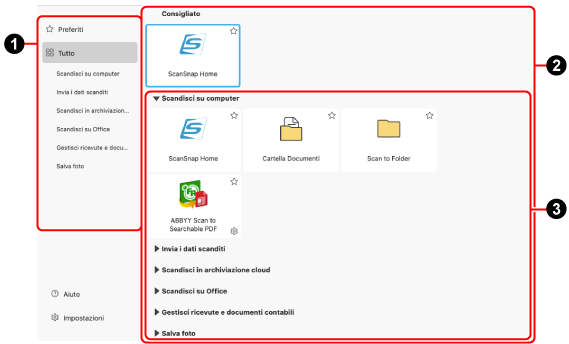
- Schede per passare tra le modalità di visualizzazione

-
Passando tra le modalità di visualizzazione si passerà tra le applicazioni visualizzate nell'elenco delle applicazioni
 .
.Modalità [Preferiti]
Solo le applicazioni con
 saranno visualizzate.
saranno visualizzate.Modalità [Tutto]
Tutte le applicazione visualizzabili nell'Accesso rapido saranno visualizzate.
Nome gruppo
Sono visualizzate solo le applicazioni nel gruppo selezionato.
- Impostazioni
Quando si clicca questa opzione, viene visualizzata la finestra [Accesso rapido - Impostazioni] (in cui è possibile selezionare le applicazioni da visualizzare in modalità [Preferiti] o modificare l'ordine delle applicazioni in Accesso rapido).
- Lista applicazioni

-
Viene visualizzata una lista di applicazioni disponibili per eseguire un'azione particolare.
Nella lista applicazioni è possibile eseguire le seguenti operazioni:
Controllare la descrizione di un'applicazione
Posizionare il puntatore del mouse sull'icona.
Ordinamento delle applicazioni
Trascinare l'icona di un'applicazione il cui ordine si desidera modificare.
Assegnare/rimuovere l'assegnazione all'applicazione come preferita
Cliccare
 o
o  .
.Visualizzazione di una finestra per la modifica delle impostazioni dell'applicazione
Cliccare
 .
.
- Consigliato
Sono visualizzate un massimo di quattro applicazioni consigliate in base al tipo di documento e alle applicazioni selezionate.
- Elenco dei gruppi

-
Quando la modalità di visualizzazione dell'Accesso rapido è configurata sulla modalità [Tutto], le applicazioni visualizzate nella lista delle applicazioni sono classificate per gruppo. Un nome del gruppo viene visualizzato solo quando un gruppo contiene le applicazioni.
Fare clic su
 accanto al nome del gruppo per visualizzare tutte le applicazioni incluse nel gruppo.
accanto al nome del gruppo per visualizzare tutte le applicazioni incluse nel gruppo.- Applicazione aggiunta dall'utente
-
Le applicazioni scelte per essere aggiunte sono visualizzate.
- Scandisci su computer
-
Vengono visualizzate le applicazioni che salvano le immagini dei documenti scanditi in una cartella locale.
- Invia i dati scanditi
-
Vengono visualizzate le applicazioni che consentono di controllare le immagini dei documenti scanditi prima di salvarle.
Quando si inviano le immagini a una destinazione di salvataggio o a un'applicazione trascinandole, le immagini vengono salvate anche nella destinazione specificata nel profilo utilizzato durante la scansione dei documenti.
È possibile specificare la destinazione di salvataggio delle immagini scandite in [Salva in] in [Opzioni modalità gestione] in Finestra [Modifica profili].
- Scandisci in archiviazione cloud
-
Vengono visualizzate le applicazioni che salvano le immagini dei documenti scanditi in un servizio di archiviazione su cloud.
Il metodo di collegamento ai servizi di archiviazione su cloud varia a seconda che si utilizzi ScanSnap in una zona in cui è possibile utilizzare gli account ScanSnap.
Per i dettagli sulle regioni in cui sono disponibili gli account ScanSnap, fare riferimento qui.
Quando ci si trova in una zona in cui è possibile usare gli account ScanSnap
Le immagini scandite vengono salvate in un servizio di archiviazione su cloud che può essere collegato a ScanSnap Cloud tramite il server ScanSnap Cloud.
Per dettagli su un servizio cloud con cui è possibile stabilire un collegamento, fare riferimento a quanto segue:
Per i servizi di archiviazione su cloud che non possono essere collegati a ScanSnap Cloud, installare sul computer l'applicazione client del relativo servizio di archiviazione su cloud, quindi collegarsi al servizio.
Quando ci si trova in una zona in cui non è possibile usare gli account ScanSnap
Se è disponibile un'applicazione client installata sul computer, le immagini scandite vengono salvate tramite l'applicazione client.
Per dettagli su un servizio di archiviazione su cloud con cui è possibile stabilire un collegamento, fare riferimento a Differenze nei metodi per stabilire un collegamento con un servizio cloud.
CONSIGLIOAnche se è stato effettuato l'acceso a un account ScanSnap. con il proprio account social media, sarà necessario accedere al servizio cloud dall'applicazione client.
- Scandisci su Office
-
Si visualizza quando ABBYY FineReader for ScanSnap è installato.
Vengono visualizzate le applicazioni che convertono le immagini dei documenti scanditi in un file di Word, Excel o PowerPoint.
Se si considerano i contenuti di un'immagine creata dal documento scandito quando si seleziona un formato per il file in cui è convertita l'immagine, la riproducibilità dell'immagine dopo la conversione diventa più elevata.
CONSIGLIOIndipendentemente dalle impostazioni configurate nella finestra delle impostazioni delle applicazioni, i file di Word, Excel o PowerPoint saranno salvati nella cartella di destinazione insieme ai file PDF con lo stesso nome.
Vengono visualizzati i seguenti nomi dei gruppi quando si utilizza ScanSnap in una regione in cui è possibile usare gli account ScanSnap.
Per i dettagli sulle regioni in cui sono disponibili gli account ScanSnap, fare riferimento qui.
- Salva biglietti da visita
-
Vengono visualizzate le applicazioni che salvano le informazioni dei biglietti da visita scanditi in un servizio cloud (per la gestione dei biglietti da visita).
- Gestisci ricevute e documenti contabili
-
Vengono visualizzate le applicazioni che salvano le informazioni ricevuta/fattura scandite in un servizio di contabilità su cloud di contabilità.
- Salva foto
-
Vengono visualizzate le applicazioni che salvano le immagini di foto scandite in un servizio cloud (per la gestione delle immagini fotografiche).
Uso di Accesso rapido
Per usare Accesso rapido, selezionare un profilo collegato ad Accesso rapido e scandire un documento.
Usare uno dei metodi seguenti per creare un profilo collegato ad Accesso rapido.
- Creazione di un nuovo profilo per usare Accesso rapido
-
Quando si aggiunge un profilo collegato ad Accesso rapido a un elenco di profili, creare un nuovo profilo in ScanSnap Home. Quando si crea un nuovo profilo, selezionare [Accesso rapido] come profilo modello.
- Modifica di un profilo esistente per usare Accesso rapido
-
Per modificare il profilo corrente per visualizzare Accesso rapido dopo la scansione di un documento, selezionare [Accesso rapido] per [Invia a] nella finestra [Modifica profili].
- Migrazione delle impostazioni di scansione per ScanSnap Manager come profilo
-
Quando si usa Accesso rapido in ScanSnap Manager, la migrazione e la conversione delle impostazioni di scansione per ScanSnap Manager in profili in ScanSnap Home creano automaticamente profili collegati ad Accesso rapido.
Per modificare la visualizzazione di Accesso rapido
È possibile modificare le impostazioni delle applicazioni visualizzate nell'Accesso rapido nella finestra [Accesso rapido - Impostazioni] che viene visualizzata quando si clicca [Impostazioni] nell'Accesso rapido.
Windows
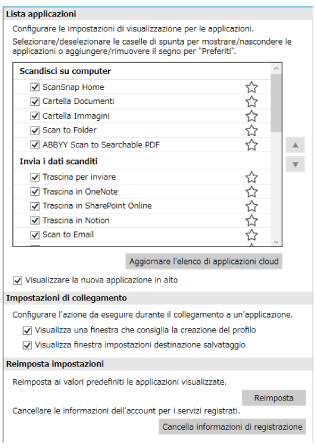
- Lista applicazioni
-
Visualizza tutte le applicazioni visualizzate in Accesso rapido.
È possibile configurare le seguenti impostazioni delle applicazioni.
Nascondere un'icona
Deselezionare la casella di spunta del nome di un'applicazione.
Assegnarlo come preferito
Cliccare
 per un nome dell'applicazione da passare a
per un nome dell'applicazione da passare a  .
.
![Tasto [su]](../../../jp/pc/images/common/QM_button_up_ix2500.png) /
/ ![Tasto [giù]](../../../jp/pc/images/common/QM_button_down_ix2500.png)
-
Quando si seleziona il nome di un'applicazione nella lista delle applicazioni e si clicca questo tasto per spostare l'applicazione, è possibile modificare l'ordine delle applicazioni visualizzate in Accesso rapido.
Se non è più possibile spostare su o giù un'applicazione, il tasto è disabilitato.
- Tasto [Aggiornare l'elenco di applicazioni cloud]
Aggiorna l'elenco dei servizi cloud visualizzati in Accesso rapido.
- Casella di spunta [Visualizzare la nuova applicazione in alto]
Se si seleziona questa casella di spunta, quando si aggiunge una nuova applicazione ad Accesso rapido, essa viene aggiunta all'inizio della lista applicazioni in Accesso rapido. Se si deseleziona la casella di spunta, la nuova applicazione viene aggiunta al fondo della lista applicazioni in Accesso rapido.
- Impostazioni di collegamento
-
- Casella di spunta [Visualizza una finestra che consiglia la creazione del profilo]
Se si seleziona questa casella di spunta, viene visualizzata una notifica che suggerisce la creazione di un profilo sulla base della cronologia dei collegamenti alle applicazioni dall'Accesso rapido.
- Casella di spunta [Visualizza finestra impostazioni destinazione salvataggio]
Quando si seleziona questa casella di controllo, viene visualizzata una finestra per impostare la destinazione delle immagini prima del collegamento a un cloud.
- Casella di spunta [Elimina i dati scanditi dopo il collegamento ai servizi cloud]
Selezionare questa casella di spunta per eliminare le immagini dalla destinazione specificata nel profilo utilizzato per scandire i documenti dopo il collegamento ai servizi cloud.
- Reimposta impostazioni
-
- Tasto [Reimposta]
-
Quando si clicca questo tasto, vengono ripristinate ai valori predefiniti le impostazioni delle applicazioni presenti in Accesso rapido.
L'applicazione aggiunta non viene rimossa.
- Tasto [Cancella informazioni di registrazione]
-
Annulla le informazioni dell'account registrato per i servizi cloud.
macOS
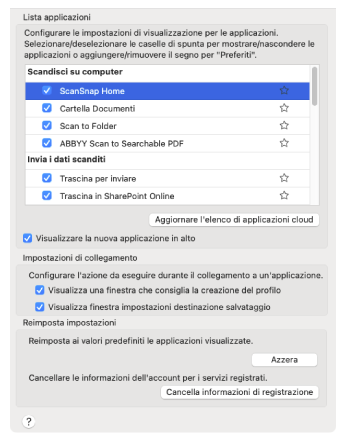
- Lista applicazioni
-
Visualizza tutte le applicazioni visualizzate in Accesso rapido.
È possibile configurare le seguenti impostazioni delle applicazioni.
Modifica dell'ordine delle icone
Trascinare il nome di un'applicazione per spostarla.
Nascondere un'icona
Deselezionare la casella di spunta del nome di un'applicazione.
Assegnarlo come preferito
Cliccare
 per un nome dell'applicazione da passare a
per un nome dell'applicazione da passare a  .
.
- Tasto [Aggiornare l'elenco di applicazioni cloud]
Aggiorna l'elenco dei servizi cloud visualizzati in Accesso rapido.
- Casella di spunta [Visualizzare la nuova applicazione in alto]
Se si seleziona questa casella di spunta, quando si aggiunge una nuova applicazione ad Accesso rapido, essa viene aggiunta all'inizio della lista applicazioni in Accesso rapido. Se si deseleziona la casella di spunta, la nuova applicazione viene aggiunta al fondo della lista applicazioni in Accesso rapido.
- Impostazioni di collegamento
-
- Casella di spunta [Visualizza una finestra che consiglia la creazione del profilo]
Se si seleziona questa casella di spunta, viene visualizzata una notifica che suggerisce la creazione di un profilo sulla base della cronologia dei collegamenti alle applicazioni dall'Accesso rapido.
- Casella di spunta [Visualizza finestra impostazioni destinazione salvataggio]
Quando si seleziona questa casella di controllo, viene visualizzata una finestra per impostare la destinazione delle immagini prima del collegamento a un cloud.
- Casella di spunta [Elimina i dati scanditi dopo il collegamento ai servizi cloud]
Selezionare questa casella di spunta per eliminare le immagini dalla destinazione specificata nel profilo utilizzato per scandire i documenti dopo il collegamento ai servizi cloud.
- Reimposta impostazioni
-
- Tasto [Reimposta]
-
Quando si clicca questo tasto, vengono ripristinate ai valori predefiniti le impostazioni delle applicazioni presenti in Accesso rapido.
L'applicazione aggiunta non viene rimossa.
- Tasto [Cancella informazioni di registrazione]
-
Annulla le informazioni dell'account registrato per i servizi cloud.
Vedere anche
- Creazione di un nuovo profilo
- Modifica delle impostazioni per un profilo
- Metodo di scansione di base (Accesso rapido)
- Selezione di una destinazione di salvataggio delle immagini scandite o un'applicazione da eseguire dopo la scansione dei documenti
- Modifica di immagini create da documenti scanditi
- Modifica di immagini create da documenti scanditi
- Modifica di immagini create da documenti scanditi
- Modifica di immagini create da documenti scanditi
- Modifica di immagini create da documenti scanditi
- Modifica di immagini create da documenti scanditi
- Modifica di immagini create da documenti scanditi
- Modifica di immagini create da documenti scanditi
- Modifica di immagini create da documenti scanditi
- Modifica di immagini create da documenti scanditi